Ako nastaviť presmerovanie e-mailov na SMS pomocou POP3 klienta
Začnime nastavením presmerovania e-mailov na SMS. Nasledujúce konfiguračné kroky ukážu, ako by mal byť systém nastavený na zber prichádzajúcich e-mailov z e-mailového účtu pomocou pripojenia POP3 klienta. Uvidíte tiež, ako sú tieto e-maily konvertované na SMS a ako sú odosielané ako SMS (Obrázok 1).
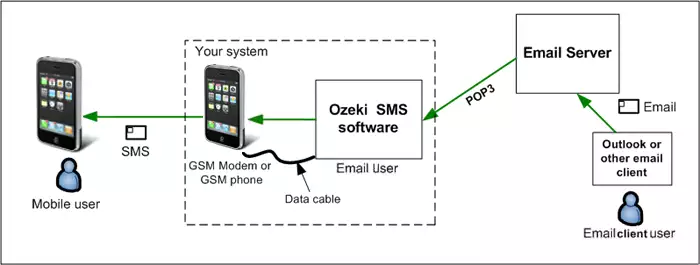
Ako nastaviť presmerovanie e-mailov na SMS pomocou POP3 klienta
Ak chcete nastaviť presmerovanie e-mailov na SMS pomocou POP3 klienta:
- Spustite Ozeki SMS Gateway
- Nainštalujte POP3 klienta
- Upravte nastavenia Gmailu
- Napíšte testovací e-mail
- Skontrolujte protokoly POP3
- Nakonfigurujte SMTP server
- Zadajte e-mailové adresy odosielateľa a príjemcu
- Odošlite testovaciu SMS
- Skontrolujte protokoly
Krok 1 - Vytvorenie pripojenia POP3 klienta
Prvým krokom tohto návodu je vytvorenie pripojenia POP3 klienta. Na to potrebujete otvoriť aplikáciu SMS Gateway a tu vybrať ponuku Aplikácie z panela nástrojov. V tejto ponuke, ako je znázornené na Obrázku 2, vyberte POP3 klienta z časti E-mailoví klienti kliknutím na tlačidlo Inštalovať.
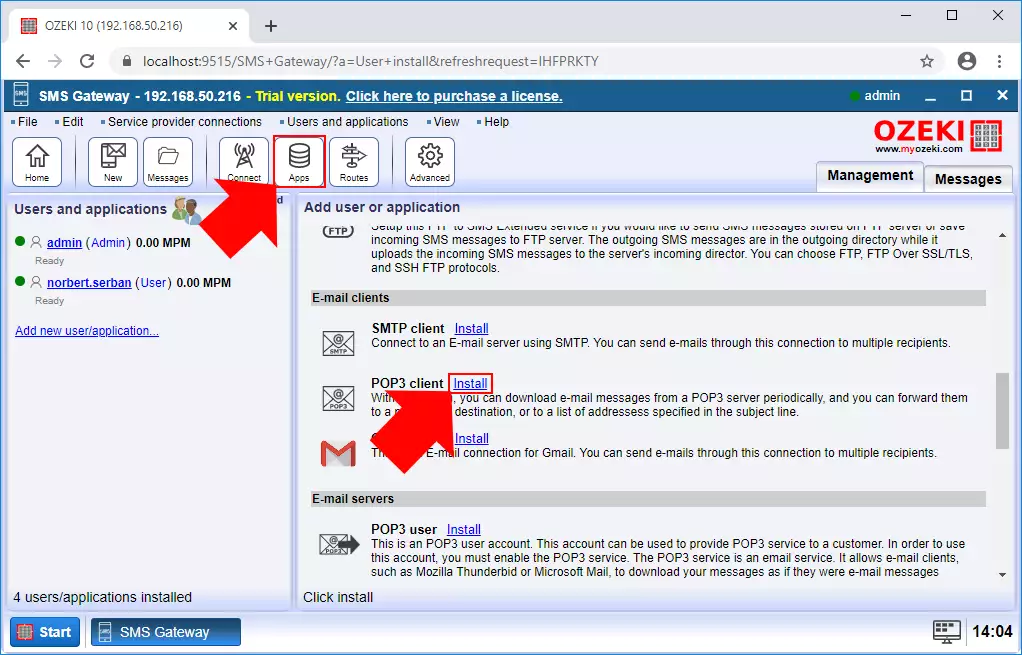
Krok 2 - Konfigurácia údajov POP3 servera
Prvým krokom konfigurácie pripojenia POP3 klienta je poskytnutie údajov POP3 servera. Tento návod používa Gmail na demonštráciu procesu, takže tu musíte zadať údaje POP3 servera Gmailu. Ako vidíte na Obrázku 3, zadajte 'pop.gmail.com' ako Host a 995 ako číslo portu. Potom vyberte SSL/TLS ako zabezpečenie POP3 a nakoniec zadajte používateľské meno a heslo vášho e-mailového účtu, ktorý je v tomto prípade účet Gmail.
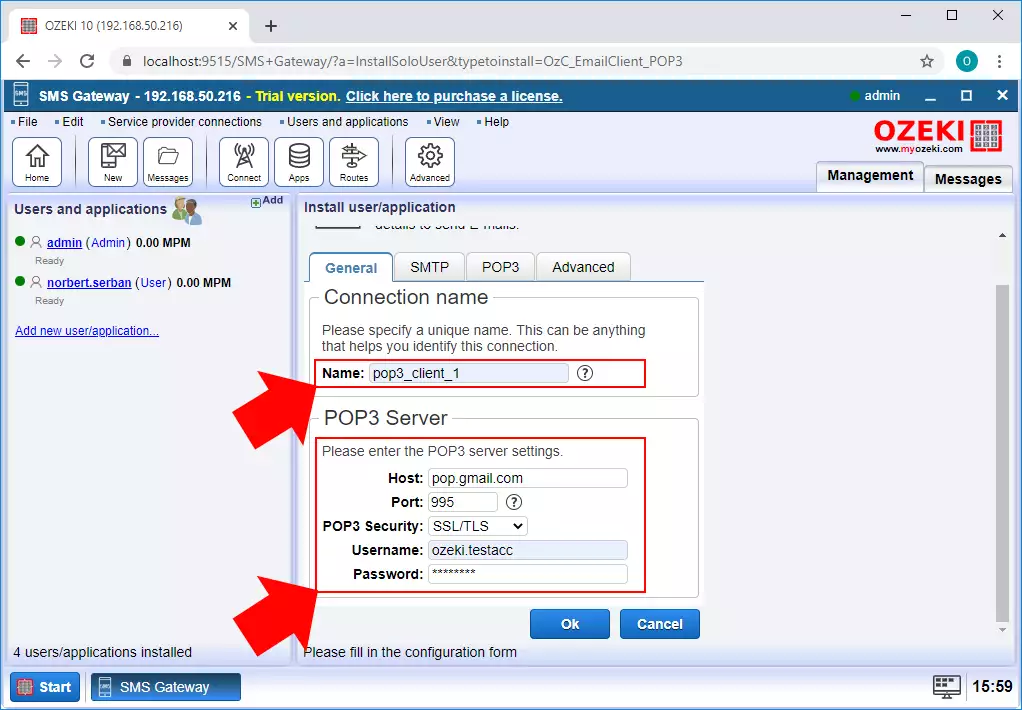
Krok 3 - Konfigurácia pokročilých údajov pripojenia
V ďalšom kroku musíte nakonfigurovať spôsob, akým bude pripojenie presmerovávať správy. Na to najprv kliknite na kartu POP3. Tu, v časti 'Spracovanie správ', môžete nastaviť maximálnu dĺžku správy a vybrať spôsob, akým bude e-mail presmerovaný. Ďalej, ako ukazuje Obrázok 4, môžete nastaviť príjemcov pre e-mail. Adresy, ktoré sem zadáte, budú dostávať presmerované e-maily. Ak ste s konfiguráciou hotoví, stačí kliknúť na OK.
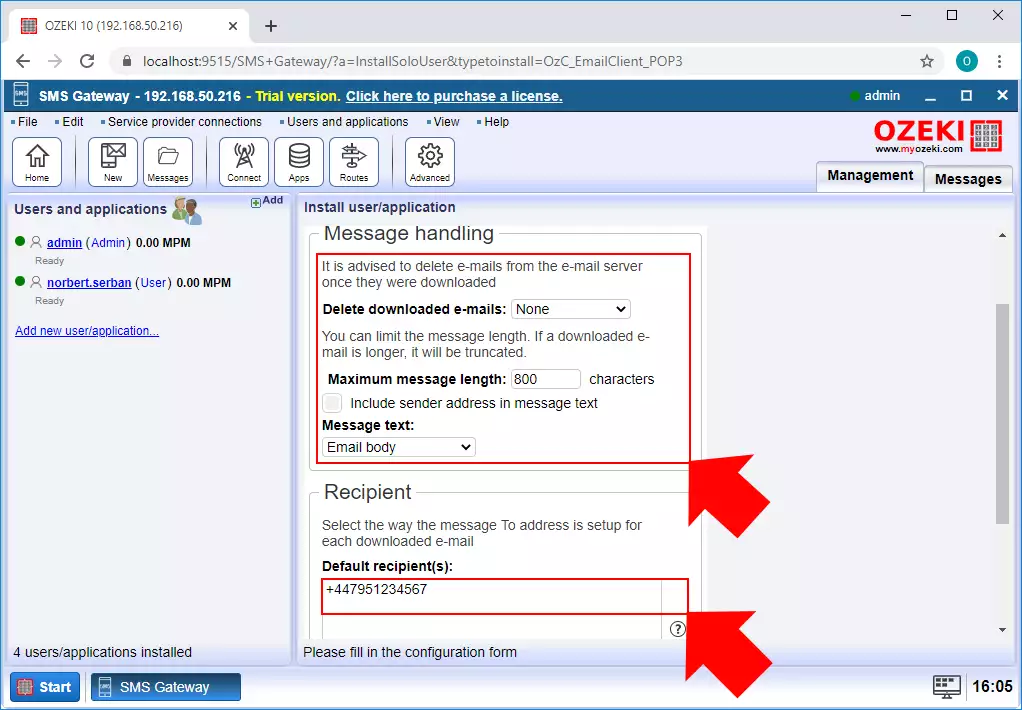
Krok 4 - Konfigurácia bezpečnostných nastavení účtu Gmail
Po vytvorení pripojenia POP3 klienta musíte vykonať niekoľko úprav v bezpečnostných nastaveniach vášho účtu Gmail. Na to jednoducho zadajte 'https://myaccount.google.com/lesssecureapps' do svojho prehliadača a stlačte Enter. Tu (Obrázok 5) stačí zapnúť 'Prístup menej bezpečných aplikácií'. Tým sa zabezpečí, že SMS Gateway bude mať prístup na sťahovanie e-mailov.
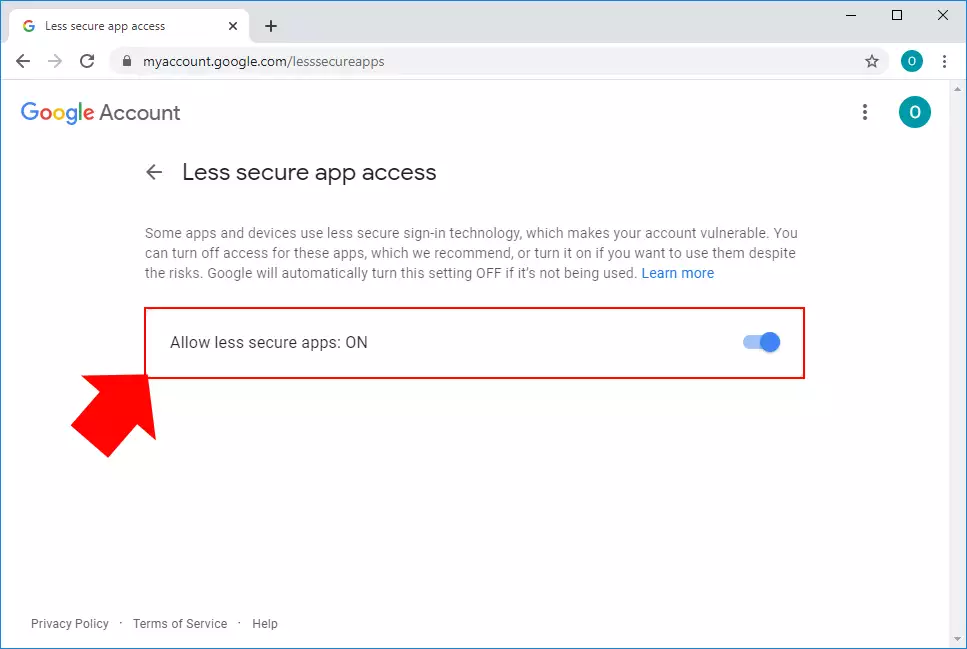
Krok 5 - Úprava nastavení POP3 v Gmaili
V tomto kroku musíte upraviť nastavenia presmerovania vášho účtu Gmail. Na to otvorte Gmail a tu kliknite na Nastavenia. V ponuke Nastavenia musíte vybrať kartu Presmerovanie a POP/IMAP. Tu, ako ukazuje Obrázok 6, vyberte 'Povoliť POP pre všetky správy' a nakoniec kliknite na Uložiť zmeny.
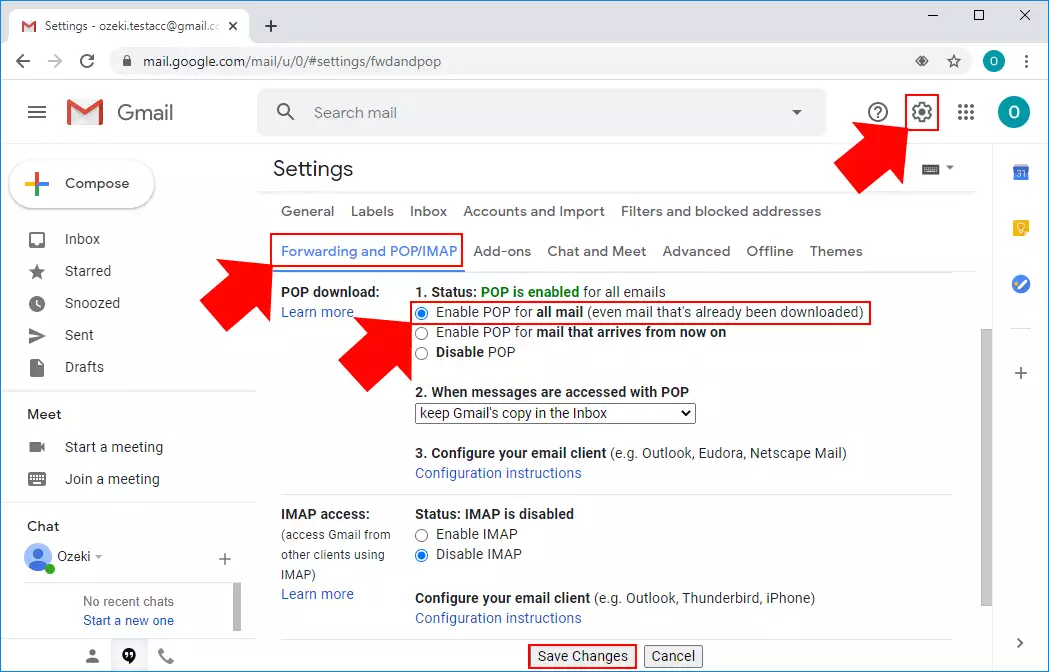
Krok 6 - Odošlite testovací e-mail
V tomto kroku môžete napísať e-mailovú správu na Gmail účet, aby ste otestovali riešenie. Ako vidíte na Obrázku 7, všetko, čo potrebujete urobiť, je napísať jednoduchú správu 'Hello world!' na e-mailovú adresu Gmail účtu, ktorý ste nastavili v POP3 klientskom pripojení.
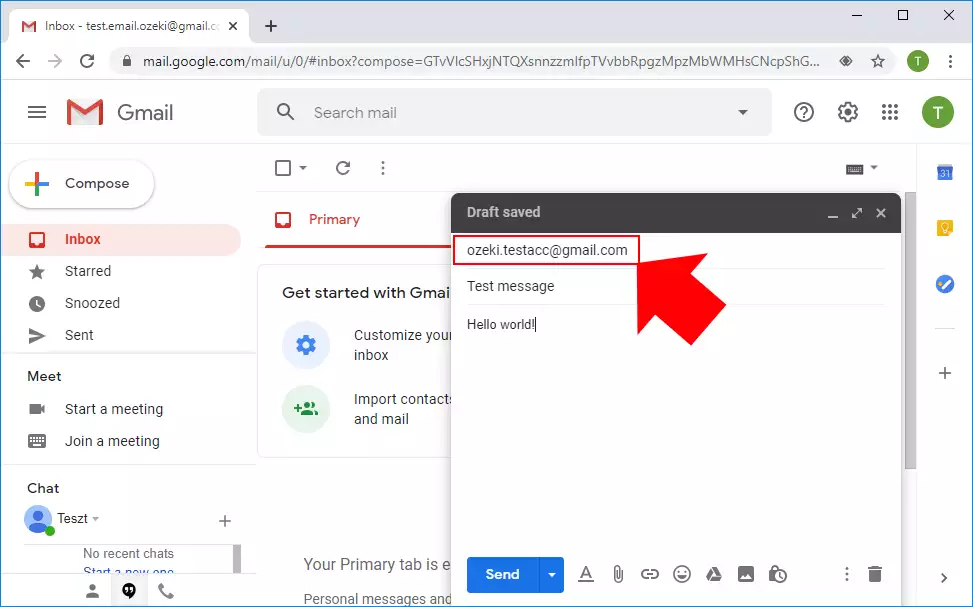
Ak je všetko správne nastavené, všetko, čo teraz potrebujete urobiť, je počkať na prichádzajúcu e-mailovú správu na váš Gmail účet. V prípade prichádzajúcej e-mailovej správy POP3 klientské pripojenie stiahne e-mail a okamžite ho prepošle na zadanú adresu príjemcu. Obrázok 8 demonštruje postup preposielania prichádzajúcej e-mailovej správy pomocou POP3 klientského pripojenia.
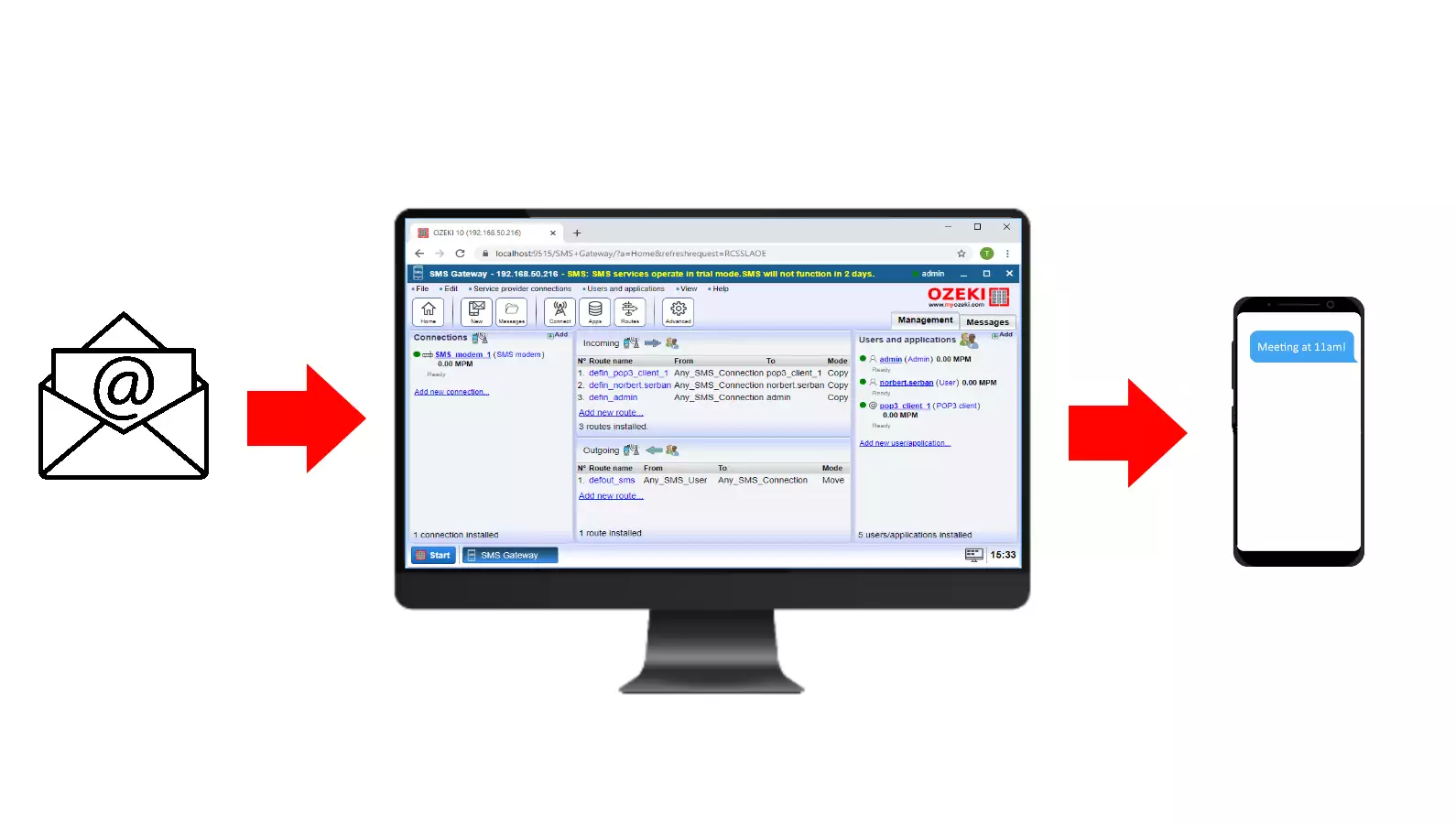
Logy POP3 klienta môžete ľahko skontrolovať na vašom počítači. Tieto logy ukladajú každú udalosť, ktorá sa stala s vaším POP3 klientským pripojením. Obrázok 9 ukazuje cestu, ktorú musíte nasledovať v Průzkumníkovi súborov, aby ste otvorili log súbor POP3 klientského pripojenia. Ak otvoríte tento log súbor, budete môcť vidieť všetky udalosti POP3 klientského pripojenia.
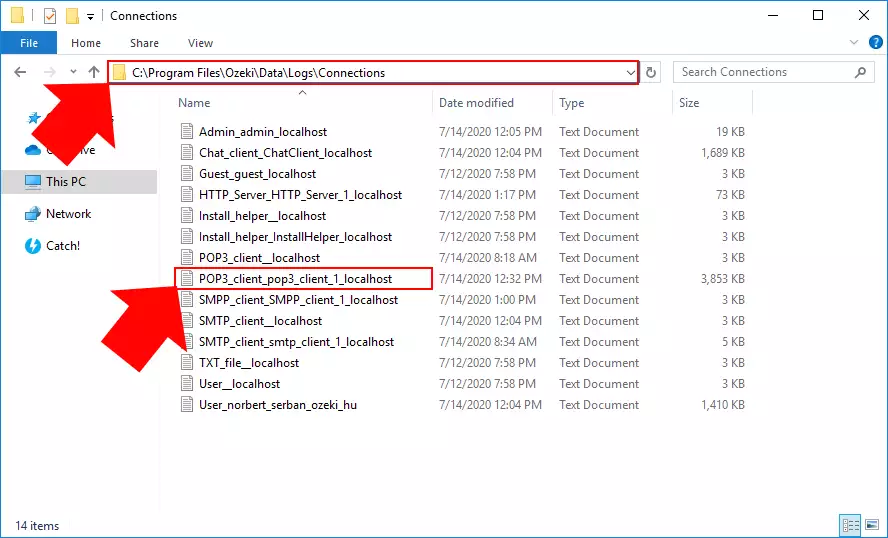
Log súbor obsahuje podrobnosti o každej udalosti, ktorá sa stala s vaším POP3 klientským pripojením. Tu môžete vidieť časovú pečiatku, ktorá zobrazuje dátum každej udalosti a názov pripojenia. Nakoniec, každá udalosť má správu, ktorá popisuje udalosť. Obrázok 10 ukazuje správy udalostí o stiahnutí e-mailu z Gmail účtu a jeho preposlaní na zadanú adresu príjemcu.
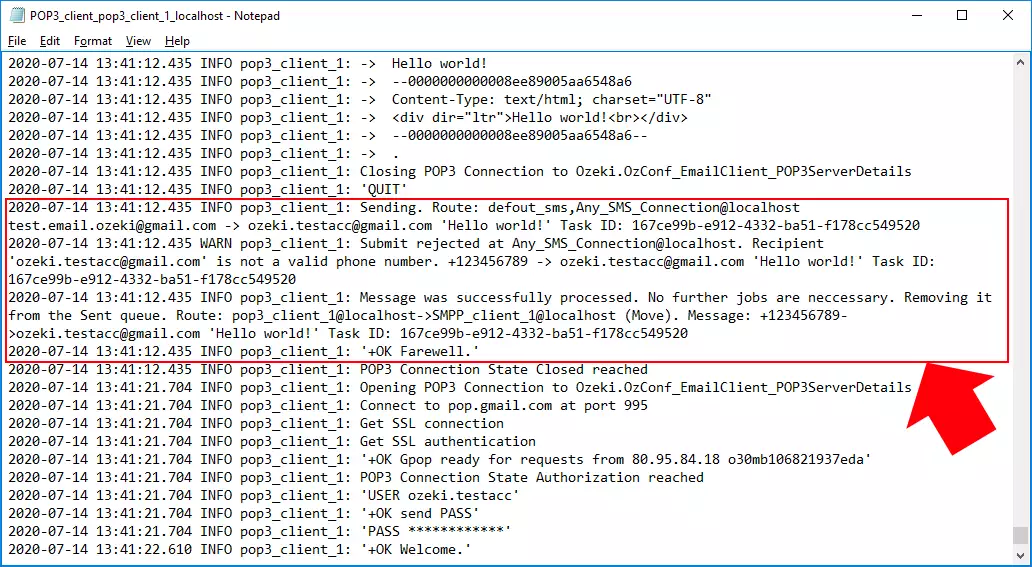
Po tom, čo funguje preposielanie E-mailu na SMS, mali by ste nakonfigurovať opačný smer: preposielanie SMS na E-mail. Na Obrázku 11 uvidíte kroky, ktoré vám umožnia nakonfigurovať detaily SMTP servera, a na Videu 2 uvidíte, ako sa prichádzajúce SMS správy preposielajú na e-mailovú adresu.

Krok 8 - Nakonfigurujte SMTP server
Aby ste mohli preposielať SMS správy ako e-mail, musíte nakonfigurovať SMTP server, ktorý môže odoslať e-mailovú správu. Túto konfiguráciu môžete vykonať s POP3 klientským pripojením. Ak ste toto pripojenie už vytvorili, môžete ho jednoducho otvoriť v SMS bráne, ale ak ste ho ešte nevytvorili, pozrite si Krok 1, ako to môžete urobiť. Ako Obrázok 12 ukazuje, musíte kliknúť na kartu SMTP, aby ste mohli nakonfigurovať detaily SMTP servera.
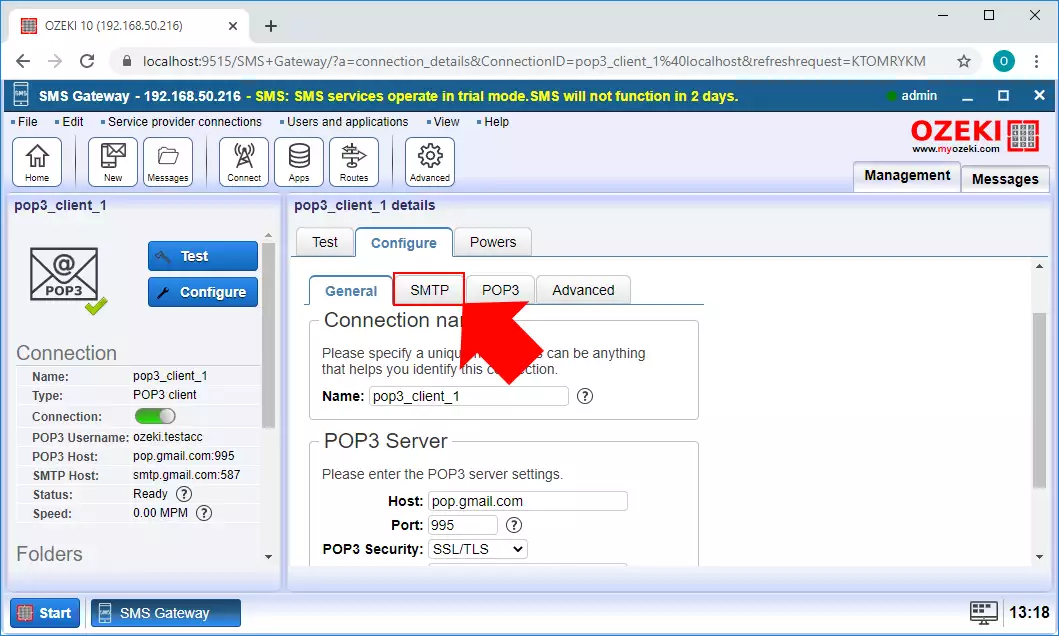
V menu SMTP môžete nakonfigurovať detaily SMTP servera. Obrázok 13 ukazuje, aké nastavenia musíte vykonať, aby ste použili Gmail SMTP server. Takže, zadajte 'smtp.gmail.com' ako Hostiteľa a 587 ako číslo portu. Pre SMTP zabezpečenie vyberte 'SSL/TLS' a tiež vyberte možnosť 'Normálne heslo' pre Autentifikáciu. Nakoniec, zadajte používateľské meno a heslo vášho Gmail účtu.
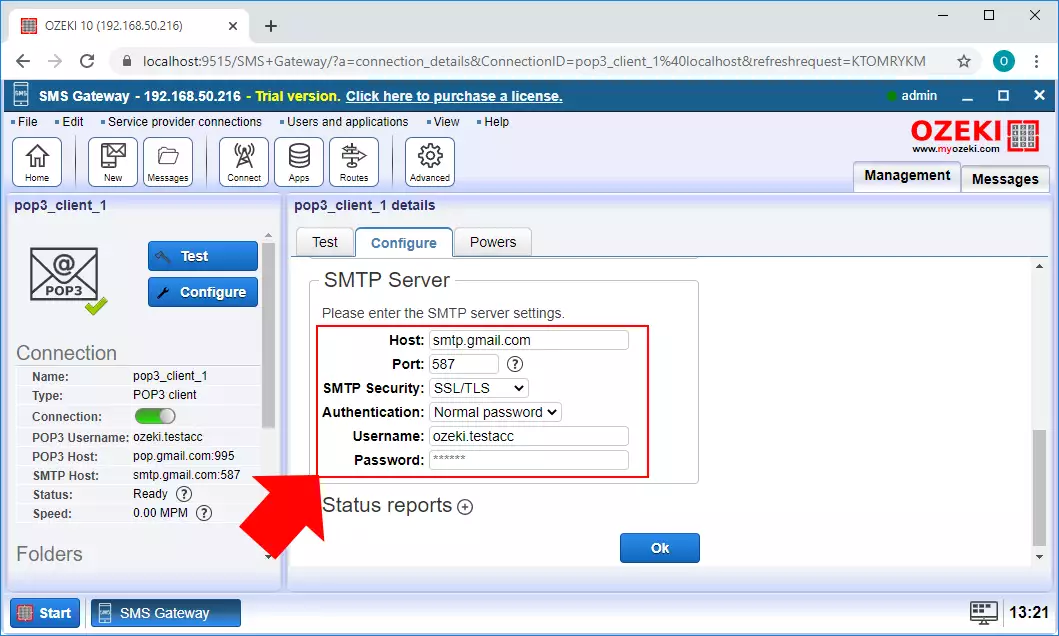
Krok 9 - Konfigurácia e-mailovej adresy príjemcu
Ďalšou konfiguráciou, ktorú musíte vykonať, je nastavenie adresy príjemcu, ktorá bude prijímať preposielanú správu. V menu SMTP zadajte e-mailovú adresu príjemcu do poľa „Komu“, ako to ukazuje Obrázok 14. Do poľa „Od“ môžete zadať aj e-mailovú adresu vášho účtu Gmail. Tým sa zabezpečí, že táto adresa sa zobrazí ako adresa odosielateľa, keď príjemca dostane preposlanú správu. Ak ste dokončili všetky konfigurácie, stačí kliknúť na OK.
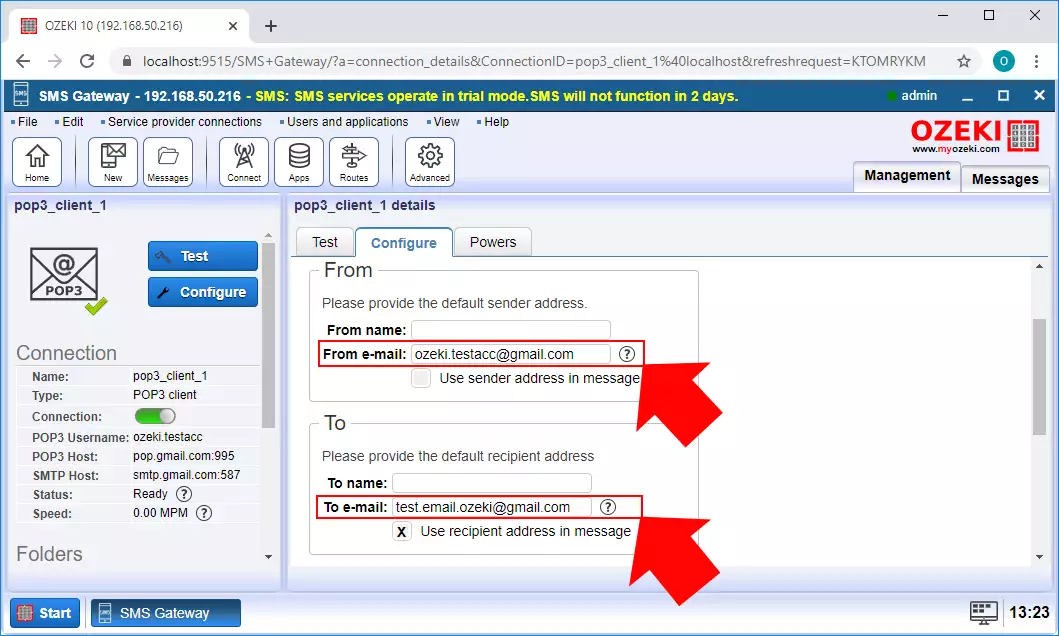
S nakonfigurovaným SMTP serverom je teraz váš systém schopný prijímať SMS správy a preposielať ich ako e-mailové správy. Obrázok 15 demonštruje, ako riešenie funguje. SMS prichádza do vášho systému pomocou pripojenia poskytovateľa služieb. Ak takéto pripojenie nemáte, môžete si prečítať ako vytvoriť pripojenie SMPP klienta. Potom je správa smerovaná na pripojenie POP3 klienta, ktorý využíva svoj SMTP server a zadané údaje na preposlanie správy na e-mailovú adresu príjemcu.
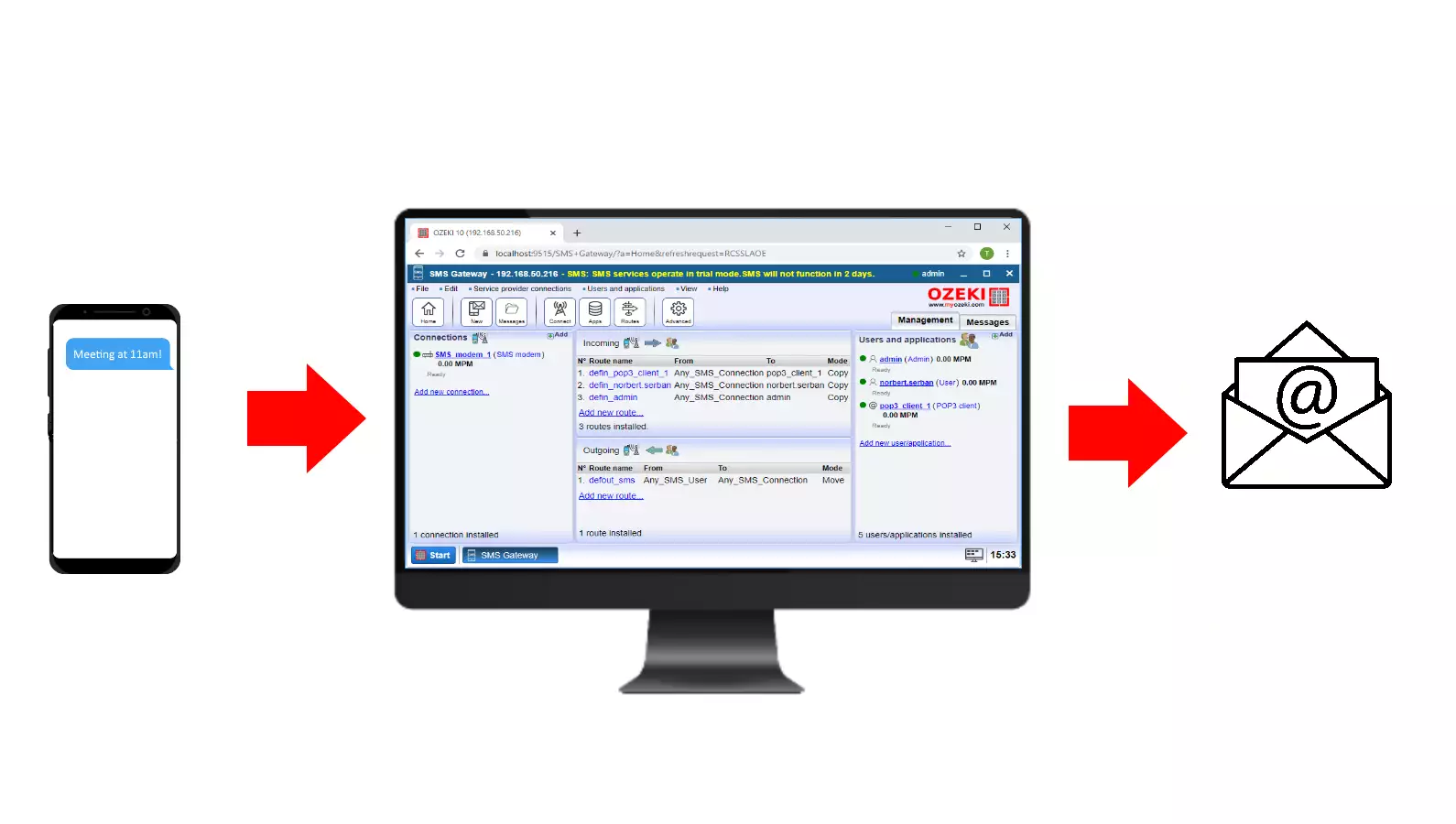
Tu na Obrázku 16 môžete vidieť nakonfigurovaný SMTP server v každodennom prevádzku. Odosiela správu na pripojenie POP3 klienta, aby ju prijal poskytovateľ e-mailových služieb príjemcu a zobrazil sa v jeho doručenej pošte. Odosiela rovnaký text, ktorý ste odoslali z mobilného telefónu, takže sa správa ako bežný e-mail odoslaný z počítača. Bude fungovať s akýmkoľvek poskytovateľom e-mailov s POP3 klientom.
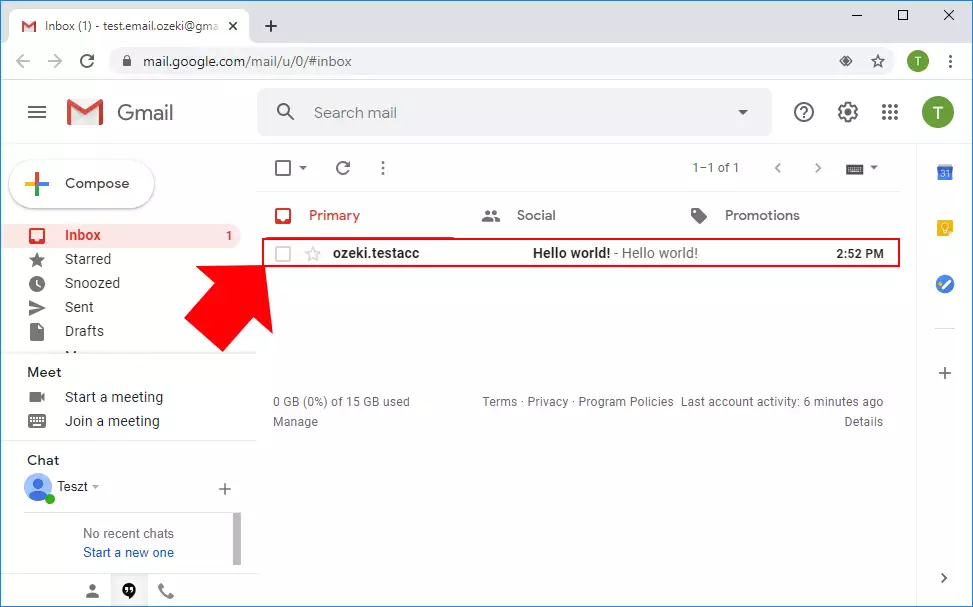
Ak chcete skontrolovať, či vaše pripojenie POP3 klienta funguje podľa očakávaní, môžete otvoriť jeho log súbor. Keďže používate rovnaké pripojenie, log súbor sa nachádza v rovnakom priečinku, ktorý bol popísaný v kroku 7. Ak otvoríte log súbor, uvidíte všetky udalosti pripojenia. Obrázok 17 demonštruje, aké udalosti sú zaznamenané v prípade úspešného preposlania SMS na e-mail.
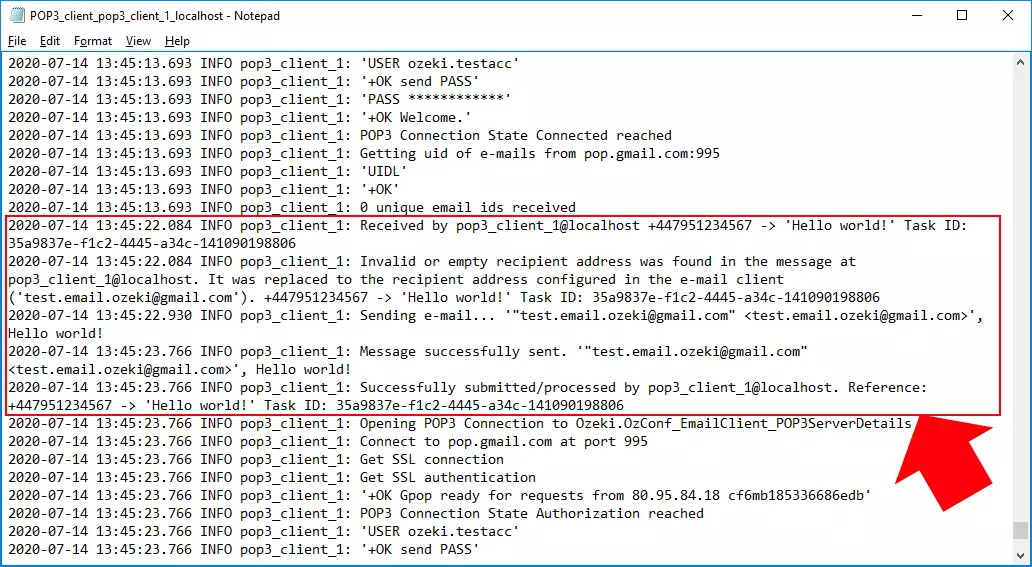
Aby sme tento článok zhrnuli, môžeme konštatovať, že nastavenie preposielania e-mailov na SMS pomocou POP3 klienta je celkom jednoduché. Ak ste už kroky dokončili, som si istý, že ak to dáte vedieť svojej priateľke (alebo priateľovi), budete odmenení. Ak by ste chceli čítať viac užitočných informácií o výhodách iných podobných riešení, navštívte ozeki-sms-gateway.com.
